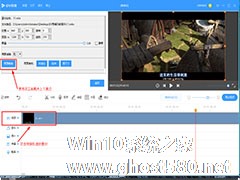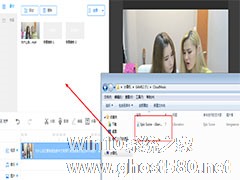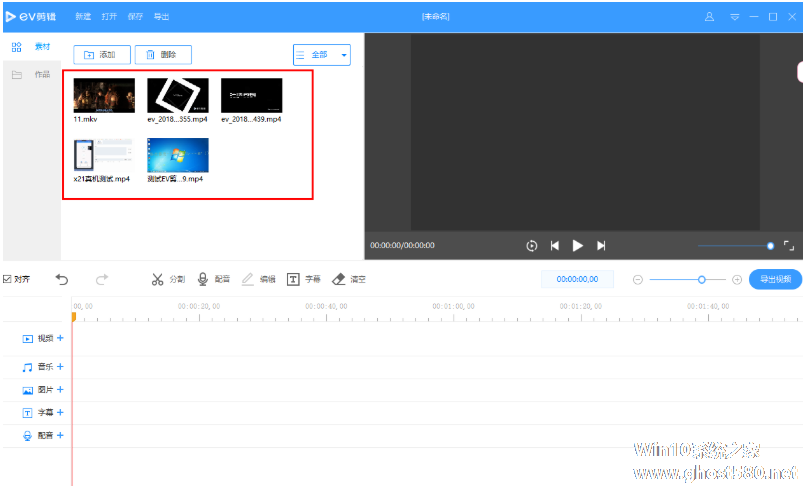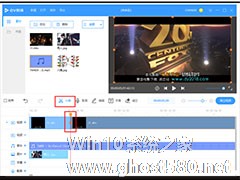-
如何使用EV剪辑去掉视频画面中的黑边?
- 时间:2024-05-21 14:56:31
大家好,今天Win10系统之家小编给大家分享「如何使用EV剪辑去掉视频画面中的黑边?」的知识,如果能碰巧解决你现在面临的问题,记得收藏本站或分享给你的好友们哟~,现在开始吧!
如何使用EV剪辑去掉视频画面中的黑边?从网上找了一份视频素材,发现画面上有黑边,非常影响观看效果。下面,小编就为大家介绍下使用EV剪辑去掉视频画面中的黑边方法。
1、打开EV剪辑工具,导入视频素材,双击视频轨道的素材,点击“画面裁剪”,去除上下黑边,

2、然后返回界面,点击“原尺寸”、记住宽高数值,

3、点击新建,点选“高级”,在自定义分辨率中填写“原尺寸”数值,然后点击确定,将素材添加到视频轨道即可。

以上就是小编为大家介绍的使用EV剪辑去掉视频画面中的黑边方法。更多相关教程敬请关注系统之家。
以上就是关于「如何使用EV剪辑去掉视频画面中的黑边?」的全部内容,本文讲解到这里啦,希望对大家有所帮助。如果你还想了解更多这方面的信息,记得收藏关注本站~
『本*文♀来源Win10系统之家,未经同意不得转载!』
相关文章
-
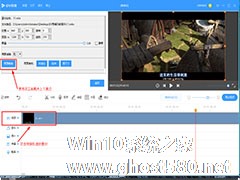
如何使用EV剪辑去掉视频画面中的黑边?从网上找了一份视频素材,发现画面上有黑边,非常影响观看效果。下面,小编就为大家介绍下使用EV剪辑去掉视频画面中的黑边方法。
1、打开EV剪辑工具,导入视频素材,双击视频轨道的素材,点击“画面裁剪”,去除上下黑边,
2、然后返回界面,点击“原尺寸”、记住宽高数值,
3、点击新建,点选“高级”,在自定义分辨率中填写... -
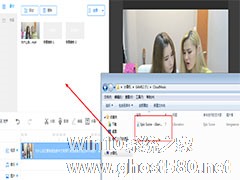
EV剪辑工具如何去掉视频中的声音再配音?很多小伙伴在完成视频录制后,需要进行后期配音,用什么工具会比较方便呢?下面,小编就为大家介绍下EV剪辑工具去掉视频中的声音再配音方法。
打开EV剪辑工具,导入视频素材和音频素材。
把音频文件和视频文件拖入...
-
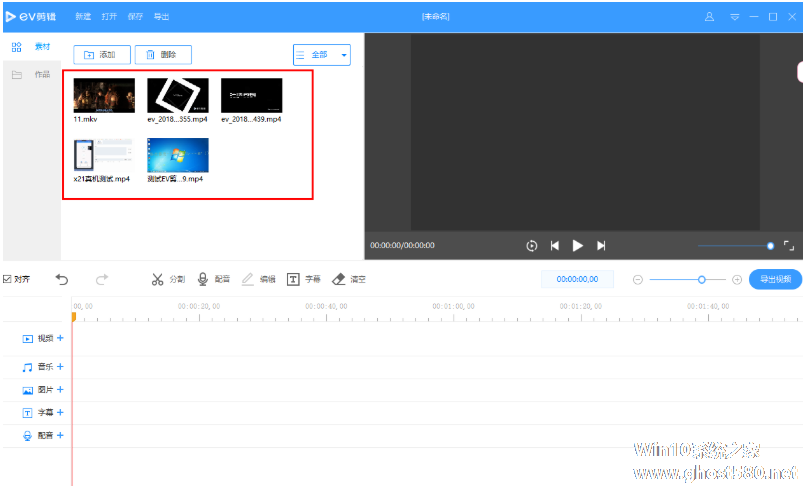
如何使用EV剪辑工具合并多个视频? 如何将多个视频片段进行合并?可以实现视频合并的工具有很多,那我们今天主要介绍使用EV剪辑来合并视频。下面,小编就为大家介绍下使用EV剪辑工具合并多个视频方法。
打开EV剪辑工具,将准备好的视频素材全部添加进来,
按照要求,将视频依次拖动到轨道上,使用分...
-
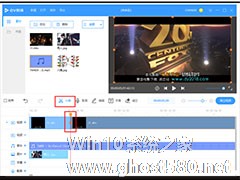
如何使用EV剪辑工具进行视频分割?视频文件太大了、想将其分割为几部分,有什么好方法呢?我们可以借助EV剪辑工具来帮忙,软件操作又快又简单。下面,小编就为大家介绍下使用EV剪辑工具进行视频分割。
打开EV剪辑工具,导入视频素材,点击【分割】,当轨道上出现剪刀形状时按下左键实现分割。播放视频时按下空格键能够定格在某一帧,然后开始剪辑,如果想要精确剪辑,可以点击【导出视频】左边...